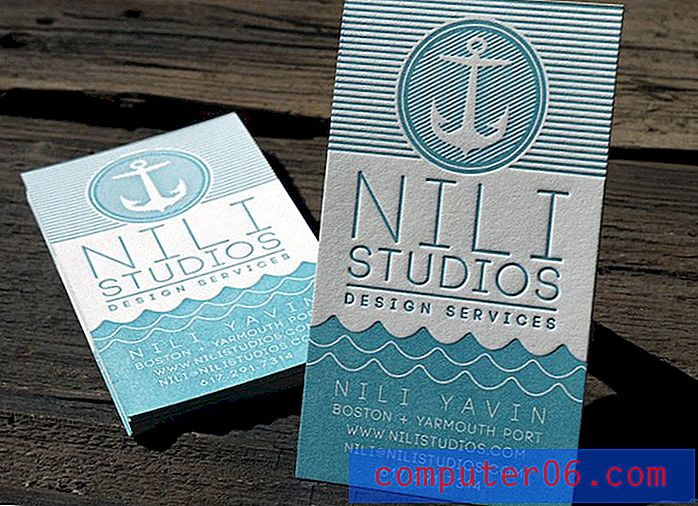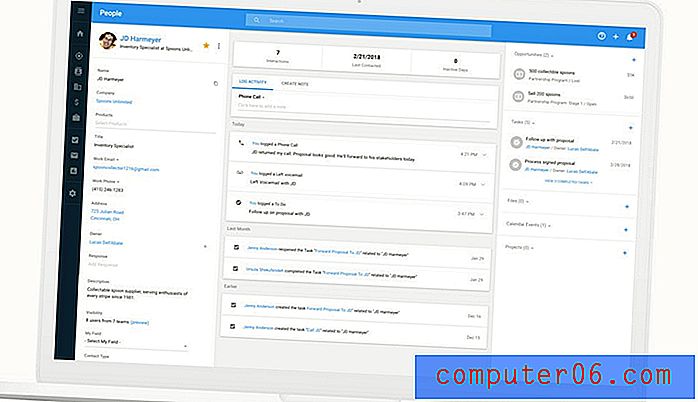Slik aktiverer du søkelyssøk for å finne apper på en iPhone
Det er helt sannsynlig at du vil ha dusinvis av apper installert på iPhone-enheten etter bare noen ukers eierskap, noe som virkelig kan gjøre det nyttig å vite hvordan du aktiverer Spotlight Search for å finne apper på iPhone-en hvis du har problemer med å finne en spesifikk app på enheten din.
IPhone-en vil plassere ikonene dine på det første tilgjengelige stedet som den finner etter at du har installert en app, og det er en av grunnene til at det kan være nyttig å lære hvordan du sorterer apper på enheten din. Men å sortere appene dine kan flytte favorittappene dine bort fra den primære startskjermen, noe som er et resultat du kanskje vil unngå. Så lær hvordan du kan dra nytte av Spotlight Search-funksjonen på iPhone for raskt å finne og starte en bestemt app uten å kaste bort tid på å finne den manuelt.
Aktiver Spotlight-søk for å finne apper på en iPhone 5
Trinnene i denne opplæringen ble utført på en iPhone 5 som kjører iOS 7, men disse trinnene kan også følges på alle andre iPhone-enheter som kjører iOS 7-operativsystemet.
Du kan også velge å legge til andre steder i Spotlight-søket ved å velge de stedene i Spotlight Search-menyen også.
Trinn 1: Trykk på Innstillinger- ikonet.

Trinn 2: Bla nedover og velg alternativet Generelt .
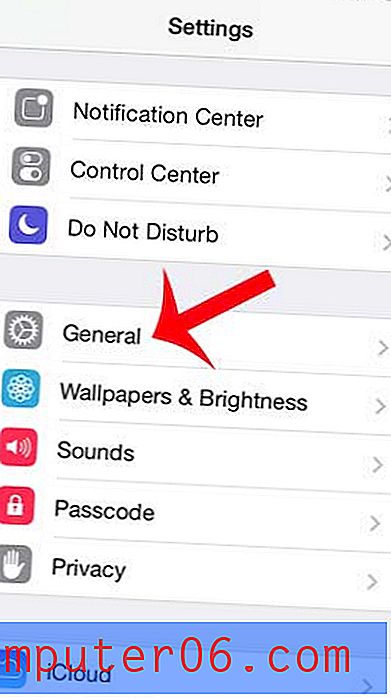
Trinn 3: Velg alternativet Spotlight Search .
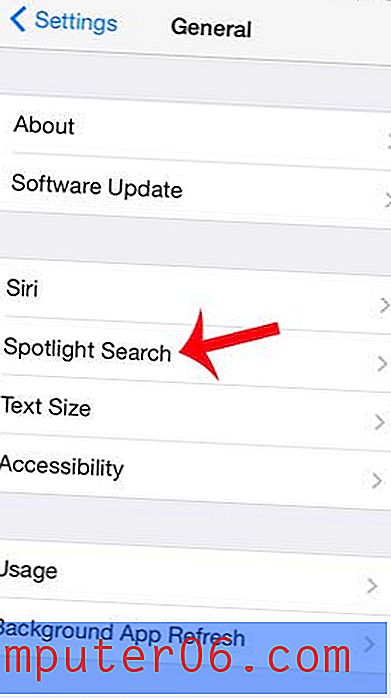
Trinn 4: Trykk på applikasjonsalternativet . Dette vil plassere et blått avkrysningsmerke til venstre for det, som lar deg vite at dine installerte applikasjoner er lagt til Spotlight Search.
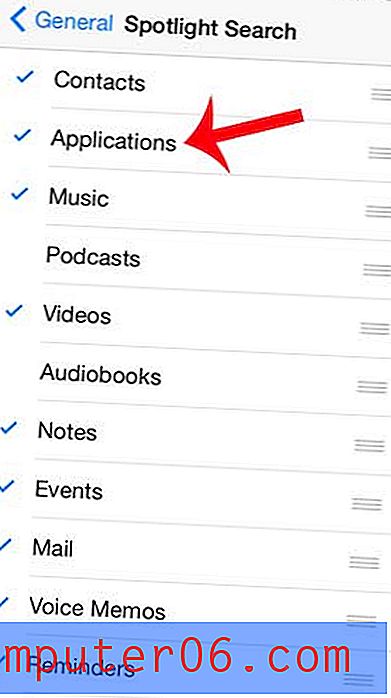
Du kan deretter trekke ned på startskjermen for å åpne Spotlight Search . Skriv inn navnet på appen du vil åpne, og trykk deretter på den appen i søkeresultatene for å åpne den.
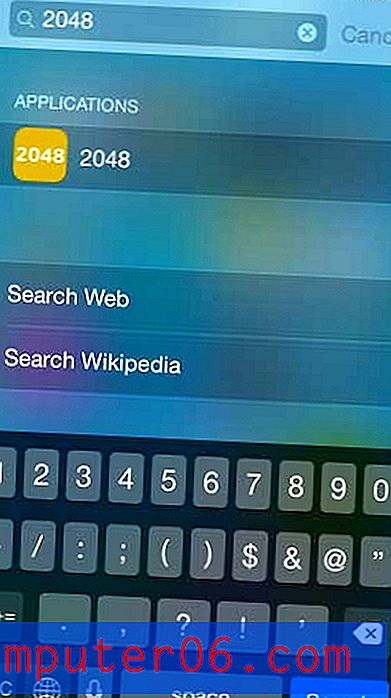
Prøver du å laste ned en app til iPhone, men finner du den ikke på noen av listene i App Store? Lær hvordan du søker etter en app i App Store på iPhone, slik at du kan installere den og begynne å bruke den.